Anzeigen des Versionsverlaufs eines Modells
Ziel
So zeigen Sie den Versionsverlauf eines Modells in Procore an.
Wichtige Hinweise
- Erforderliche Benutzerberechtigungen:
- Berechtigungen der Stufe "Admin" für das Modelle-Tool.
Schritte
- Navigieren Sie zum Tool Modelle auf Projektebene auf app.procore.com.
- Klicken Sie auf das Symbol vertikale
 Ellipse für ein Modell und wählen Sie Versionsverlauf anzeigen aus.
Ellipse für ein Modell und wählen Sie Versionsverlauf anzeigen aus.
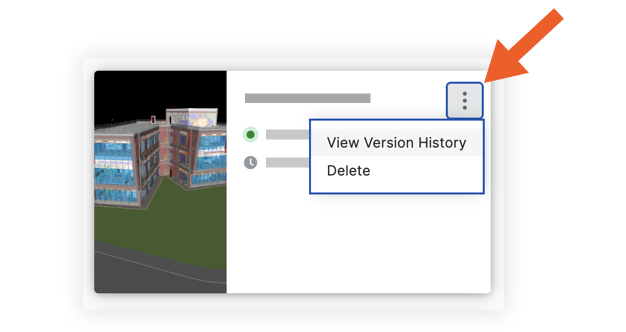
- Es öffnet sich ein Fenster "Versionsverlauf" mit einer Liste der Versionen des Modells. Die folgenden Informationen werden angezeigt:
- Version: Die Versionsnummer des Modells.
- Status: Der Status des Modells, das bei der Veröffentlichung ausgewählt wurde.
- Veröffentlichungsdatum: Das Datum, an dem die Version des Modells veröffentlicht wurde.
- Veröffentlicht von: Der Name der Person, die die Version veröffentlicht hat.
- Quelldateiname: Der Name der Modelldatei.
- Optional: Wenn Sie eine Version des Modells löschen müssen, siehe Löschen Sie eine Version eines Modells.
- Wenn Sie mit der Überprüfung des Versionsverlaufs fertig sind, klicken Sie auf das x , um das Fenster zu schließen.

